
Хоёр хэмжээст шугам, праймит, праймитив бий болгох, мөн тэдний засварлах нь AutoCADA дээр ажиллах үндсэн дээр юм. Энэ хөтөлбөрт зураг зурах зарчмыг аль болох бага цаг хугацаатай, зураг зурах нь хамгийн их зөн совингоор бүтээсэн байдлаар бүтээгдсэн байдаг.
Энэ нийтлэлд бид Autocada-д энгийн объектуудыг зурах үйл явцыг авч үзэх болно.
AutoCAD дээр хоёр хэмжээст объектыг хэрхэн зурах вэ
Удирдах хамгийн сүүлийн үеийн хувьд FUTEST-ийн хувьд зураг, тэмдэглэгээний профайлыг сонгоно уу (энэ нь дэлгэцийн зүүн дээд буланд байрладаг).Гэрийн таб дээр "Зургийн" самбарыг олоорой. Энэ нь хоёр хэмжээст зургийг эхлүүлэх бүх хэрэгслийг агуулдаг.
Сегмент, полилиныг бий болгох
Хамгийн энгийн зургийн хэрэгсэл бол сегмент юм. Үүнтэй хамт та ганц сегментийг үүсгэж, эвдэрсэн, хаалттай, нээлттэй шугам үүсгэж болно. Үүний зэрэгцээ, шугам тус бүр нь бие даасан байх болно - үүнийг хуваарилж, засварлаж болно. Хулганы товшилтоор сегментийн туйлын цэгүүдийг засаарай. Барилгыг дуусгах - "ENTER" товчийг дарна уу.
Хэрэгтэй мэдээлэл: AutoCAD-д мөрүүдийг хэрхэн нэгтгэх вэ
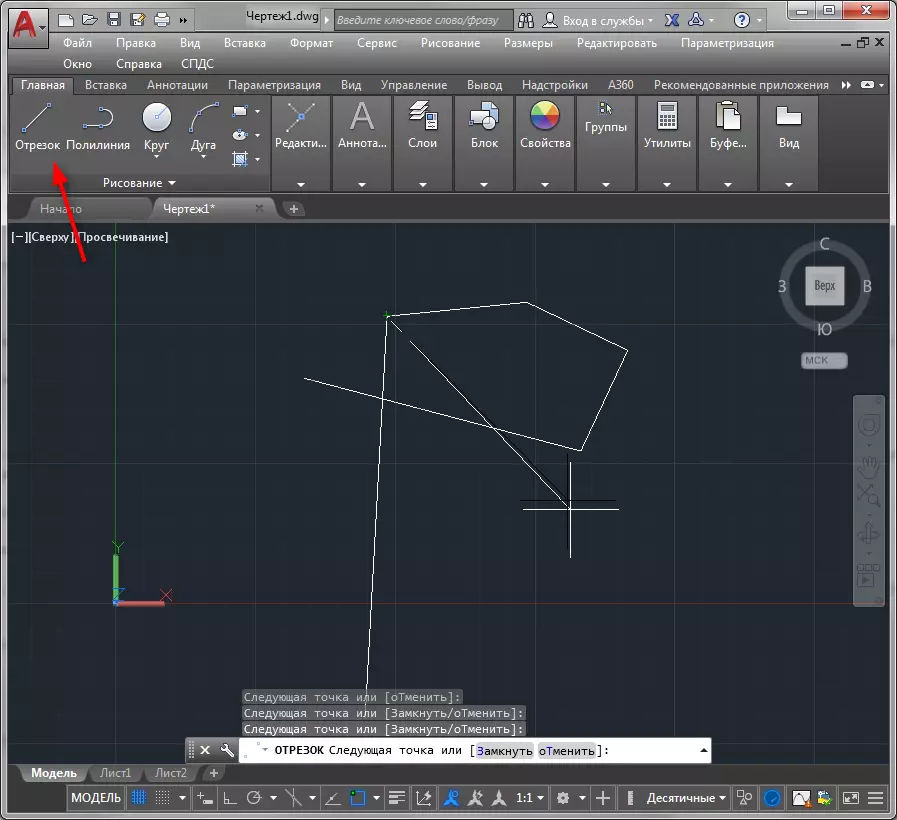
"Полин шугам" хэрэгсэл нь хаалттай, нээлттэй шугамыг зурахад тусална, шулуун сегмент ба нуман элементүүдийг хослуулахад тусална.
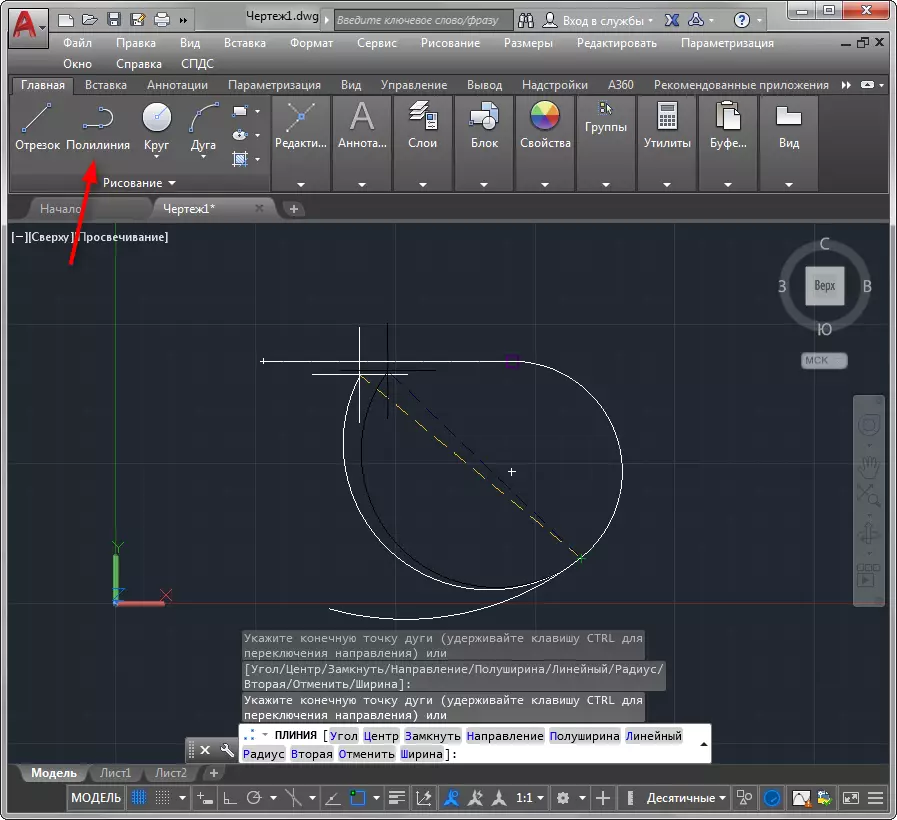
Барилгын эхлэл цэг дээр товшоод командын мөрөнд анхаарлаа хандуулаарай. "ARC" -ийг сонгосноор та полин мөр зурах горимд байгаа үед муруй зургуудыг зурж болно. Шулуун сегментээр шугамаа үргэлжлүүлээрэй, "шугаман" -г сонгоно уу.
Полиплайн руу автоматаар хэрхэн автоматаар автоматаар хөрвүүлэхийг уншаарай

Дугуй ба полихедра зурах
Дугуй зурах, "Дугуй" товчийг дарна уу. Энэ хэрэгслийн уналтанд орсон жагсаалтад та дугуйлан барих аргыг тохируулах аргыг тохируулж болно. ARC сегментийг бас ижил байдлаар зурдаг. Та радиус, цэг, цэг, цэг, тойргийн цэг, тойрог, тойрог, дугуй хэлбэртэй, эсвэл нум хэлбэрийг гурван цэгийн байрлалаар зааж өгч болно.
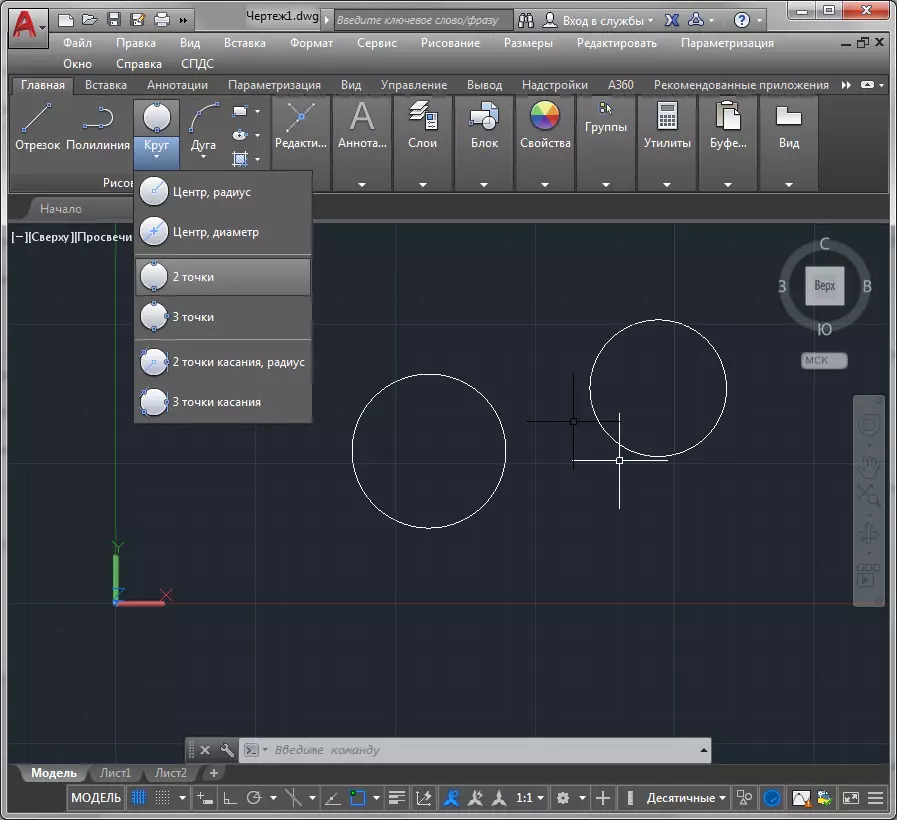
Тэгш өнцөгт үүсгэх алгоритм нь хэд хэдэн алхамыг агуулдаг. Энэ хэрэгслийг идэвхжүүлсний дараа та зургийн талуудын тоог тохируулах хэрэгтэй, Төвийг нь ажлын талбарт тохируулж, Төвийг нь ажлын талбарт сонгоно уу (Дугуйны эргэн тойронд товшилтоор тодорхойлно уу.



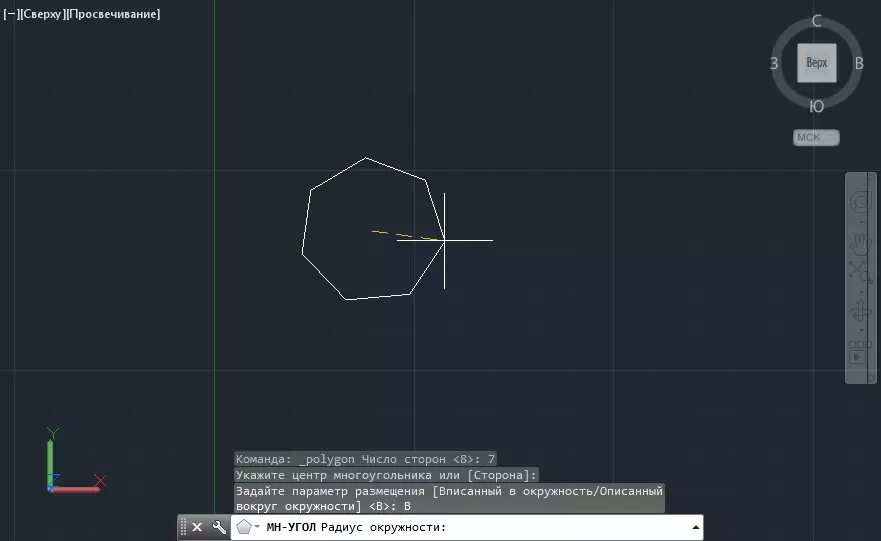
Autocardic зургийн хэрэгслийг судлах, та зурах товчлуур, туяаг, туяа, эцэс төгсгөлгүй шулуун шугамыг олох болно. Эдгээр элементүүдийг дээр дурдсанаас бага ашигладаг.
Хоёр хэмжээст зургийн туслах хэрэгсэл
Зургийн багаж хэрэгсэлд хамгийн их хэрэглэгддэг заримыг нь бидэнтэй танилцуулъя.
Холбох. Тэдэнтэй хамт, та бусад тоонуудтай харьцуулахад цэгийн байр суурийг нарийвчлан засах боломжтой.
Нийтлэлд дэлгэрэнгүй мэдээллийг илүү дэлгэрэнгүй уншаарай: AutoCAD-д BIDGES-ийг хэрхэн ашиглах вэ
Курсорын хөдөлгөөний хөдөлгөөнийг orthogonal хязгаарлалт. Энэ нь хатуу босоо, хэвтээ шугаманд элемент зурахад туслах тусдаа холбох хэрэгсэл юм. Энэ нь статус талбарт тусгай товчлуураар идэвхждэг.

Алхам алхмаар. Энэ горимд байх, та объектуудын зангилааны цэгүүдийг зөвхөн координатын сүлжээг гатлах газар байрлуулж болно. Статус самбар дээр, торон зураглал дээр асааж, дэлгэцийн зураг дээр харуулав.

Харуулах хэлбэрийн шугамууд. Энэ функцийг үргэлж зургийнхаа мөрийг харахын тулд энэ функцийг идэвхжүүлнэ үү.

Бусад хичээлүүд: AutoCAD-ийг хэрхэн ашиглах вэ
Тиймээс бид хоёр хэмжээст зургийн үндсэн хэрэгслийг олж мэдсэн. Манай вэбсайт дээр бусад хичээлүүдээр зочилсон, бөглөх, бөгслөх, мөрний төрлийг хэрхэн бий болгох, мөрний зургийн текстийг хэрхэн өөрчлөх талаар мэдээлэл олж авах болно.
